Microsoft Excel se v průmyslu používá na obrovském základě. Lidé se často snaží zašifrovat soubor aplikace Excel pomocí hesla. A evidentně potřebují heslo pro otevření souboru Excel . Lidé mají tendenci chránit svůj soubor heslem, aby ochránili svá data před nechvalně známými útočníky v kybernetickém světě. Počet uživatelů, kteří k ochraně svých souborů používají heslo, se tedy den ode dne zvyšuje. Pokud nemůžete otevřít soubor Excel - může být chráněn heslem. Dnes se podíváme na to, jak otevřít soubor Excel s heslem nebo bez něj. Nech nás začít.
Existují pouze dva způsoby, jak odstranit heslo, aby bylo možné otevřít soubor aplikace Excel: s heslem a bez hesla. Podívejme se, jak otevřít soubor Excel s heslem a bez hesla.
Část 1. Jak otevřít Excel s heslem
Pokud máte soubor Excel chráněný heslem, pak je otevření souboru tak jednoduché, jak to zní (pokud máte heslo).
Jednoduše postupujte podle níže uvedených kroků, abyste věděli, jak otevřít Excel s heslem.
Krok 1: Otevřete požadovaný soubor. To lze provést několika způsoby. Soubor otevřete jednoduše dvojitým kliknutím. Nebo můžete kliknout pravým tlačítkem na soubor a klepnout na Otevřít. Soubor můžete také otevřít pomocí příkazového řádku zadáním konkrétních pokynů.
Krok 2: Dalším a posledním krokem bude samozřejmě zadání hesla. Pokud se pokusíte otevřít soubor chráněný heslem, zobrazí se následující vyskakovací okno s výzvou k zadání hesla. Tato metoda je stejná pro všechny typy souborů aplikace Excel, jako jsou Excel 2003, Excel 2013 a Excel 2016.
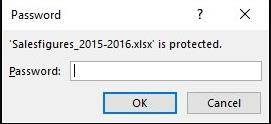
Část 2. Jak otevřít soubor Excel bez hesla
Uživatelé se většinou obávají otevření souboru Excel chráněného heslem, když nemají heslo nebo pokud heslo zapomněli. Zde jsou kroky, které musíte provést, pokud chcete odstranit heslo pro otevření souboru aplikace Excel.
Krok 1: Otevřete požadovaný soubor Excel. Nyní použijte zkratku Alt + F11, aby se zobrazilo okno VBA. Jakmile se zobrazí okno VBA, klikněte na kartu Vložit nahoře.
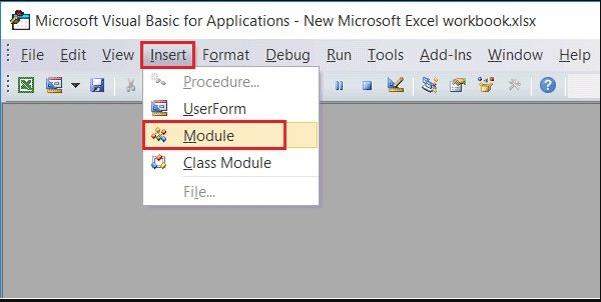
Krok 2: Nyní na kartě Vložit budete muset vybrat možnost Modul, abyste mohli pokračovat dále. Nyní zkopírujte a vložte níže uvedený kód do okna Obecné:
Sub PasswordBreaker()
'Prolomí ochranu listu heslem.
Dim i As Integer, j As Integer, k As Integer
Dim l As Integer, m As Integer, n As Integer
Dim i1 As Integer, i2 As Integer, i3 As Integer
Dim i4 As Integer, i5 As Integer, i6 As Integer
Při chybě pokračovat dále
Pro i = 65 až 66: Pro j = 65 až 66: Pro k = 65 až 66
Pro l = 65 až 66: Pro m = 65 až 66: Pro i1 = 65 až 66
Pro i2 = 65 až 66: Pro i3 = 65 až 66: Pro i4 = 65 až 66
Pro i5 = 65 až 66: Pro i6 = 65 až 66: Pro n = 32 až 126
ActiveSheet.Unprotect Chr(i) & Chr(j) & Chr(k) & _ Chr(l) & Chr(m) & Chr(i1) & Chr(i2) & Chr(i3) & _ Chr(i4) & Chr(i5) & Chr(i6) & Chr(n)
Pokud ActiveSheet.ProtectContents = False Then
MsgBox "Jedno použitelné heslo je " & Chr(i) & Chr(j) & _ Chr(k) & Chr(l) & Chr(m) & Chr(i1) & Chr(i2) & _ Chr(i3) & Chr(i4) & Chr(i5) & Chr(i6) & Chr(n) Exit Sub
End If
Další: Další: Další: Další: Další: Další: Další
Další: Další: Další: Další: Další: Další: Další
End Sub

Krok 3: Stisknutím klávesy F5 kód spustit. Objeví se nové vyskakovací okno. Klepnutím na OK jej zavřete. Vaše úloha je hotová a heslo je odstraněno. Tato metoda je stejná pro všechny typy souborů aplikace Excel, jako jsou Excel 2003, Excel 2013 a Excel 2016.
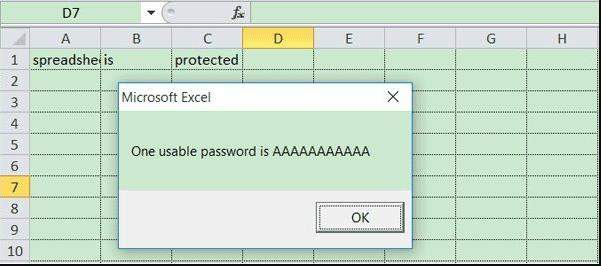
Bonusový tip: Jak najít zapomenuté heslo souboru Excel?
Pokud máte pocit, že výše uvedená metoda je matoucí nebo že nejste schopni provést kroky k odblokování souboru Excel bez hesla, můžete se vždy spolehnout na PassFab pro Excel . Tento nástroj vám pomůže odstranit heslo během okamžiku a příliš snadno.
Chcete-li nástroj používat, postupujte takto:
Krok 1: Otevřete PassFab Excel Password Recovery a importujte svůj soubor kliknutím na tlačítko Přidat.

Krok 2: Vyberte typ útoku, který chcete na svůj soubor provést, a upravte parametr tohoto útoku. Nyní klepněte na Start.

Krok 3: Nástroj provede proces a poskytne vám heslo k odemknutí souboru.

souhrn
Stručně řečeno, právě jste se podívali na to, jak získat heslo aplikace Excel pro jeho otevření. Právě jste viděli, jak otevřít soubor Excel chráněný heslem. Doufáme, že všechny vaše dotazy budou zodpovězeny v tomto článku. Také je to naprosto bezpečné a profesionální použití Obnovení hesla aplikace Excel nástroj od PassFab, pokud potřebujete získat heslo bez jakýchkoli potíží. Na závěr nám dejte vědět svůj názor na výše uvedený článek. Můžete to udělat tak, že nám dáte zpětnou vazbu v komentářích níže.